
Reparo de fotos com IA
Repare suas fotos, melhore a qualidade e restaure momentos preciosos com uma solução baseada em IA.
15/01/2019 • Arquivado para: Soluções de Foto/Vídeo/Áudio • Soluções comprovadas
Não é uma situação incomum para muitos de nós acidentalmente excluir nosso conjunto favorito de fotos do nosso computador e cartão de memória; todos nós fizemos isso de uma vez ou de outra. É literalmente doloroso ver todos os momentos favoritos de sua vida sendo devorados bem na frente de seus olhos e desaparecer para sempre em um instante, com apenas um clique de um botão chamado "Excluir". Triste, não é?
Recoverit é o software de recuperação de dados eficaz contra perda de dados devido a exclusão ou formatação de qualquer tipo de cartão de memória. Este software de recuperação de dados de cartão de memória pode recuperar fotos, áudios e vídeos do seu cartão de memória muito rapidamente. Baixe e instale a versão gratuita, inicie-a e siga os próximos passos para recuperar fotos excluídas do cartão de memória.

Passo 1: Para recuperar fotos perdidas do seu cartão de memória,selecione o modo de recuperação de dados "Recuperação de dispositivos externos".
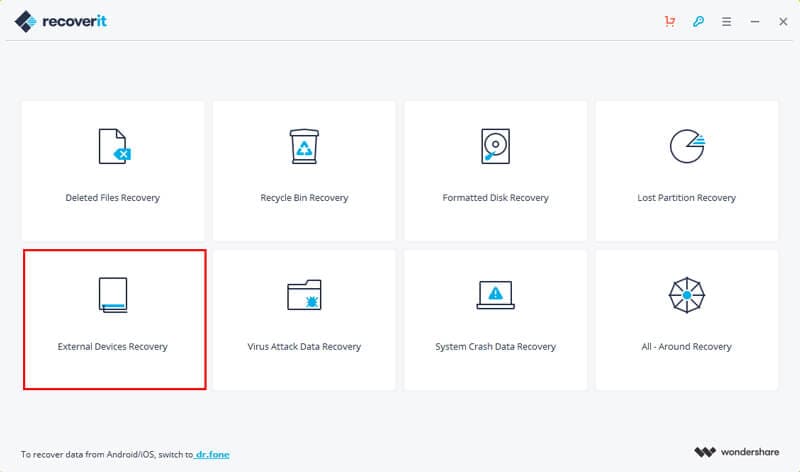
Passo 2: Selecione o local. Verifique se o cartão de memória está conectado ao computador e selecione-o para começar a digitalizar fotos perdidas.

Passo 3: O Recoverit iniciará uma varredura rápida. Se você não conseguir encontrar seus arquivos após a verificação rápida, vá para "Recuperação geral" para obter mais arquivos do cartão de memória. Levará mais tempo do que a verificação rápida.

Passo 4: Após a conclusão da verificação, você pode visualizar todos os arquivos recuperados e clicar no botão "Recuperar" para recuperar seus arquivos.

Se você acabou de excluir suas fotos, é provável que elas tenham sido movidas para a Lixeira do seu computador. Mas às vezes você pode esvaziar a lixeira e encontrar suas fotos em nenhum lugar. Nesse caso, você pode precisar de algumas dicas para ajudar a recuperar essas fotos. Deixe-nos explicar isso para você em etapas fáceis.
Passo 1: Se você apagou acidentalmente as fotos, antes de fazer qualquer coisa, encontre o ícone da Lixeira na área de trabalho (como visto no canto superior direito da imagem).
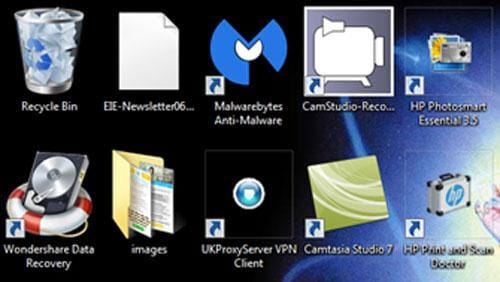
Passo 2: Depois de encontrá-lo, leve o cursor até o ícone da Lixeira e clique para abri-lo. Agora você deve ver as imagens que você apagou aqui na pasta Lixeira.
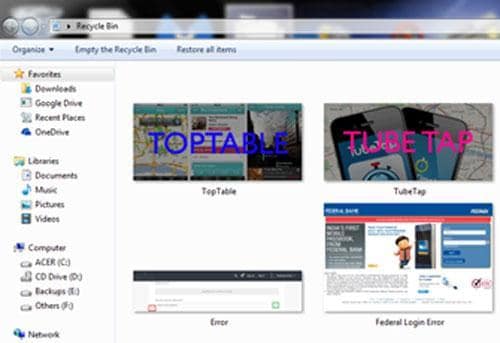
Passo 3: Para restaurar todos os arquivos na Lixeira, pressione o botão que diz "Restaurar todos os itens" na parte superior, conforme mostrado na captura de tela. Se você quiser restaurar apenas um determinado conjunto de fotos, clique com o botão direito do mouse nessas fotos individualmente e, em seguida, clique na opção "Restaurar".
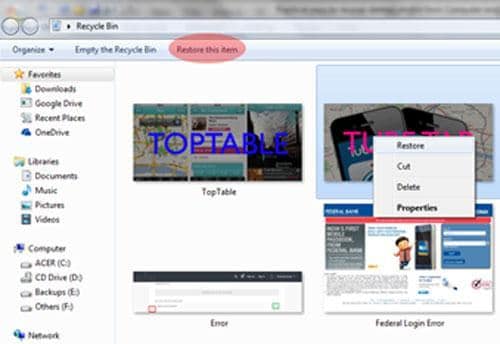
Luís Santos
chief Editor